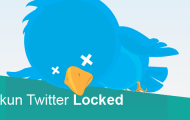Ketika email yang dipakai untuk daftar Twitter sudah tidak aktif maka ada baiknya segera mengganti email akun Twitter tersebut agar ketika lupa kata sandi masih bisa melakukan reset melalui alamat email baru.
Cara mengubah alamat email di Twitter tidak terlalu sulit dengan catatan kita masih bisa login, karena jika sudah tidak bisa masuk terutama karena sudah lupa password maka kita tidak bisa lagi menggantinya.
Untuk merubah email Twitter dapat dilakukan dari pc maupun HP. Langkahnya memang agak berbeda tetapi pada dasarnya sama saja yaitu memasukan alamat email baru kemudian lakukan konfirmasi, dan berikut adalah langkah lengkapnya.
Cara Mengganti Email Akun Twitter Lewat PC
- Buka halaman Twitter lalu masukan username dan password untuk login.
- Setelah masuk klik ikon profil yang ada di pojok kanan atas dan pilih Pengaturan.
- Pada kolom email silahkan ketik alamat yang baru lalu scroll kebawah dan klik tombol Simpan perubahan.

- Masukan password Twitter dan klik lagi tombol Simpan perubahan.
- Cek inbox pada alamat email baru tersebut lalu lakukan konfirmasi, selesai.

Cara Mengubah Alamat Email Twitter Lewat HP Android
- Jalankan aplikasi Twitter di Android kemudian buka menu pengaturan.
- Pilih menu Akun.
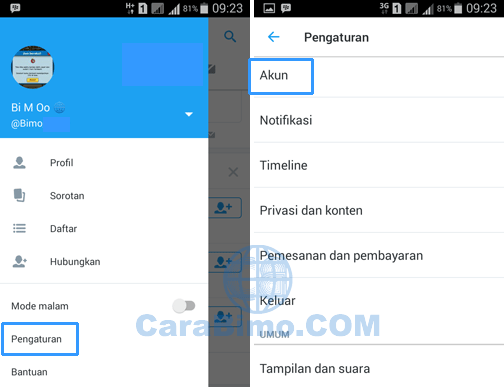
- Lalu pilih Email.
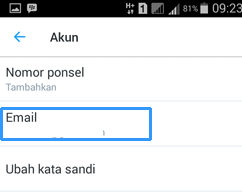
- Masukan alamat email yang baru lalu Lanjut.
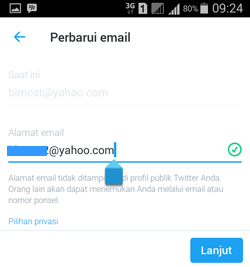
- Terakhir cek pesan masuk ke alamat email baru dan lakukan konfirmasi, selesai.
Seperti terlihat pada langkah diatas untuk memperbaharui email Twitter dengan alamat yang baru tidak terlalu sulit bukan?
Tidak ada perbedaan mencolok pada kedua cara diatas, yang berbeda hanyalah jika ubah lewat pc maka kita harus masukan password sedangkan jika mengubah lewat aplikasi Twitter maka kita hanya perlu memasukan alamat email baru dan konfirmasi.
Demikianlah sedikit tips cara mengganti email akun Twitter, yang bisa anda lakukan ketika email lama yang digunakan saat mendaftar akun sudah tidak aktif lagi dan untuk mencegah akun terkunci atau lupa sandi maka ada baiknya segera perbaharui atau ubah dengan yang baru.